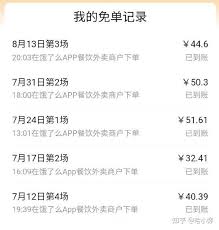FinalShell如何设置字体大小
时间:2025-10-24 11:13 责任编辑:news
在使用 finalshell 进行远程服务器管理等操作时,合适的字体大小能极大提升操作体验。那么,finalshell 怎么设置字体大小呢?下面就为你详细介绍。
一、打开字体设置界面
首先,打开 finalshell 软件。进入到你常用的连接界面后,点击菜单栏中的“选项”。在弹出的下拉菜单中,找到“终端设置”选项,点击它,即可进入终端设置页面,在这里你能对字体大小等众多终端相关参数进行调整。
二、字体大小调整方法
进入终端设置页面后,你会看到一系列的设置选项。找到与字体相关的设置区域,一般会有“字体”或“终端字体”这样的明确标识。
在这个区域,通常有一个数值框来表示当前字体的大小。你可以直接点击数值框,然后手动输入你想要设置的字体大小数值。例如,如果你觉得当前字体太小,想放大一些,可以将数值适当增大,比如从默认的 12 调整到 14 或更高。
除了手动输入,有些版本的 finalshell 还提供了微调按钮。你可以通过点击“+”或“-”按钮,逐步细微地调整字体大小,直到达到你满意的视觉效果。
三、预览效果
在调整字体大小的过程中,你可以实时预览效果。finalshell 会即时显示出终端中文字的显示变化,让你能直观地看到设置后的实际效果。这样你就能根据自己的眼睛舒适度和操作需求,精准地找到最合适的字体大小。
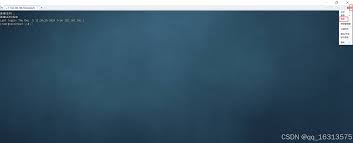
四、不同场景下的字体大小选择
如果你主要是在光线较好的环境下长时间操作 finalshell,字体大小可以相对适中,既能保证清晰阅读又不会过于刺眼。而如果是在光线较暗的地方使用,或者你本身视力不太好,那么就需要适当增大字体大小,以确保能清楚地看到终端显示的内容。
例如,对于一些需要频繁查看代码、命令输出等详细信息的场景,合适的大字体能让你更轻松地分辨每一个字符,减少视觉疲劳,提高操作效率。
通过以上简单的步骤,你就能轻松地在 finalshell 中设置出适合自己的字体大小,让远程操作等变得更加舒适和便捷。快去试试吧,享受更优质的使用体验。